パラメータリピートのアニメーション
最終更新: 2025年5月19日
モデルワークスペースでパラメータ設定の[リピート]にチェックを入れるとそのパラメータのアニメーションを繰り返すことができます。
パラメータの詳しい設定方法は『リピート』のページをご覧ください。
リピートパラメータのキーフレームの挿入
アニメーションをリピートさせるには、リピートさせたい範囲の始点と終点にキーフレームを挿入し、それぞれのキーフレームに数値を入力します。
Tips
リピートの場合はパラメータで設定した数値以上の数値を入力することができます。
入力できる数値に限度はありません。
下の例は3秒のアニメーションで、「目の輝き」パラメータを3回リピートします。
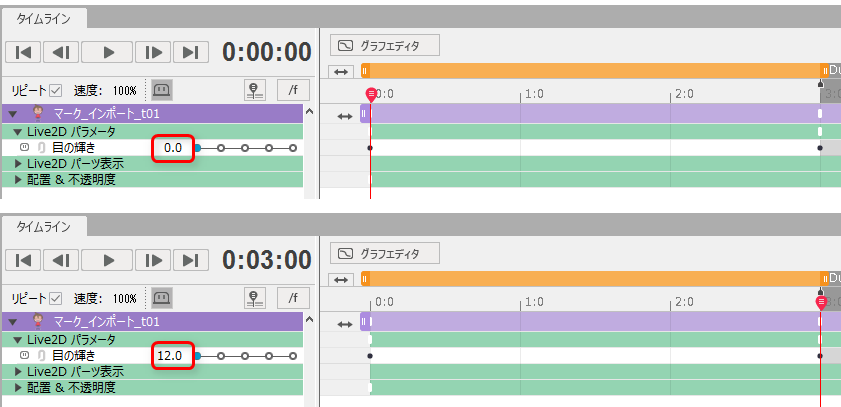
「目の輝き」のパラメータは0から4の数値が設定されているので、上図のように始点に0、終点に12と入力した場合は下のアニメーションのように右回りに3周します。

マイナス値を入力した場合はプラスの値を入力した場合と逆の動きになります。
回転するアニメーションであれば逆回転となります。
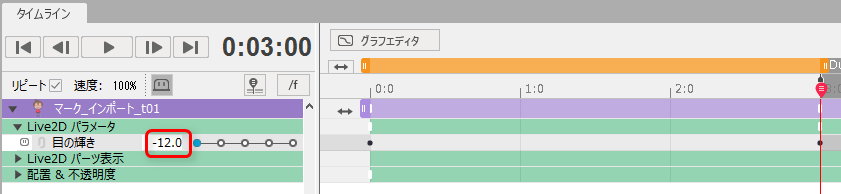
始点は変えずに、終点を-12と入力した場合は下のアニメーションのように左回りに3周することになります。

これらのアニメーションのタイミングを調整したい場合はドープシート上でキーフレームを追加、またはグラフエディタでカーブを調整します。
グラフエディタのカーブは[オートスムーズ]がデフォルトになっています。
必要に応じて[リニア]など、アニメーションに適したカーブとなるよう変更・調整を行います。
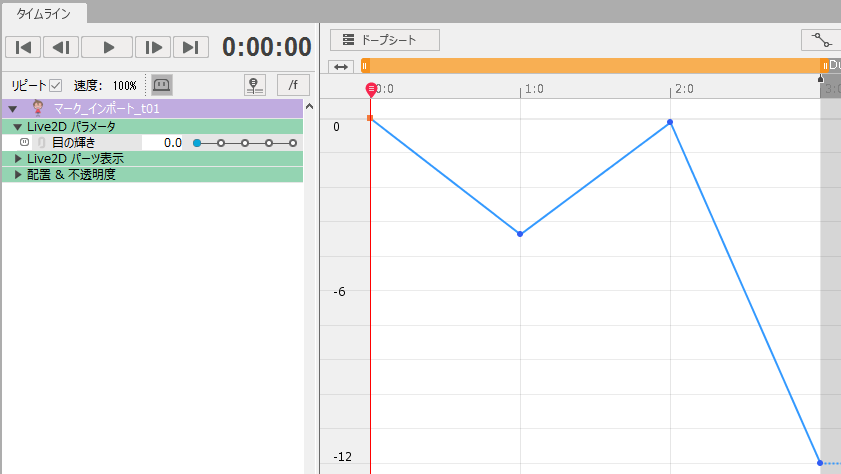
上の図のようなカーブに設定した場合は一秒ごとに左、右、左と回転します。
カーブの設定は[リニア]になっているため、アニメーションの動きは一定となります。

カーブの設定については『グラフエディタ』のページをご覧ください。
この記事はお役に立ちましたか?
はいいいえ
